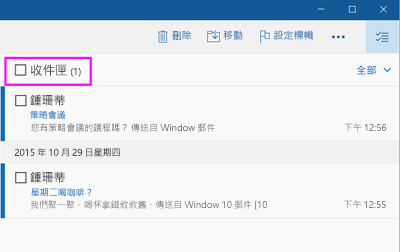附註: 本文已完成其任務,將於不久之後淘汰。 為了避免造成「找不到網頁」問題,我們將在我們能掌握的範圍內,移除所有連往本文的連結。 如果您建立了連往本頁面的連結,請將之移除,與我們一同維持網路暢行無阻。
您可以在 Windows 10 版郵件 中,選取該資料夾中的所有郵件,然後將其刪除,以清空整個資料夾。 您也可以用滑鼠右鍵按一下 [刪除的郵件] 資料夾或 [垃圾郵件] 資料夾,以清空該資料夾。
清空資料夾
-
選擇資料夾右上角的 [選取
-
選取資料夾名稱旁的核取方塊,以選取資料夾中的所有郵件。
-
按一下鍵盤上的 [刪除],或選擇工具列上的 [刪除]。
[垃圾郵件] 資料夾及 [刪除的郵件] 資料夾是特殊的資料夾。 若要快速清空這些資料夾,請在資料夾清單中,以滑鼠右鍵按一下(或按住行動裝置或平板電腦),然後選擇 [清空資料夾]。